Atrodo, kad kartas nuo karto tai yra esminis dalykasaptarti svarbiausią jūsų neskelbtinų duomenų apsaugos procesą. Anksčiau aptarėme programas, kurios yra skirtos padėti jums saugiai dalytis failais internete, tačiau šiandien apžvelgsime kitą šios lenktynės įrašą, kuriame „Snapchat“ derinamas kaip meistriškumas su „Dropbox-esque“ failų bendrinimu. Programa yra tiesiog vadinama Skaitmeninti ir juo siekiama pateikti jums kuo saugesnį failądalijimosi sprendimas. Programa tai pasiekia naudodama gerą „ol“ failų naikinimo metodą. Tai yra, užuot suteikęs gavėjui nuolatinę prieigą prie bylos, jis nustato siuntėjo terminą ir automatiškai inicijuoja savęs naikinimą.
„Digify“ - tai kelių platformų paslaugosšiuo metu palaiko „Windows“, „Android“, „Mac“ ir „iOS“. Tai leidžia jums laikinai dalytis failais, peržiūrėti, kiek kartų minėtas failas buvo atidarytas, taip pat nustatyti, kiek laiko suteikiama prieiga prieš jį sunaikinant. Galite pasidalinti bet kokiu turimu failu su „Digify“ iš savo mobiliojo prietaiso, kompiuterio ir net „Dropbox“. Debesų diskų įrenginiai šiuo metu palaiko tik „Dropbox“, tačiau panašu, kad tokios paslaugos, kaip „OneDrive“ (anksčiau „SkyDrive“), „Google“ diskas ir „Box“, bus įtrauktos kada nors ateityje.
Kai išbandžiau „Digify“ savo „Windows“ kompiuteryje, buvaugana intrigavo dėl savo dizaino. Programa yra tokia saugi, kad atidarius ją paleidžiama atskira aplinka. Tai reiškia, kad jūs negalite atlikti jokių kitų užduočių kartu ir nedaryti jokių ekrano kopijų. Teisingai, ji automatiškai išjungia visas ekrano kopijų programas, kurios gali būti vykdomos fone.
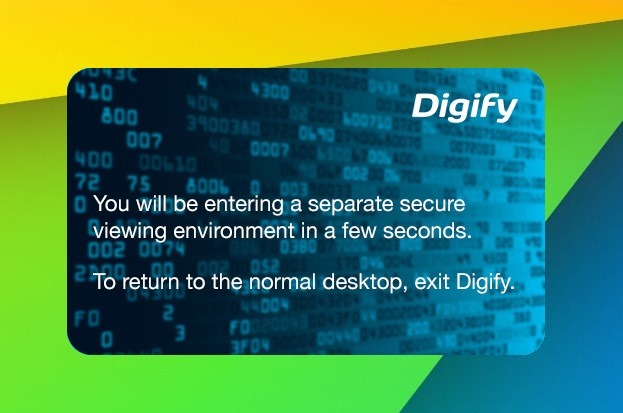
Laimei, mano „Galaxy S4“ atėjo į pagalbą kaip ašdėl šios apžvalgos turėjo paskelbti keletą ekranų. Bendras „Digify“ darbas yra gana paprastas. Pirmiausia turėsite sukurti naują „Digify“ sąskaitą ir ją patvirtinti.
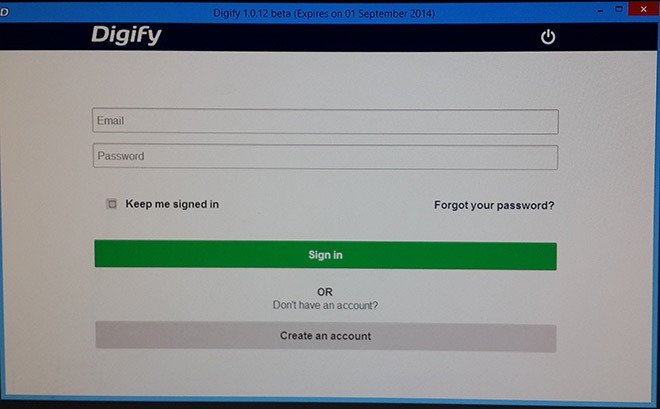
Kai tai bus padaryta, galite pradėti siųsti ir gauti failus. Galite susieti „Dropbox“ sąskaitą arba bendrinti failus, saugomus vietoje. Bet kuriuo atveju programa veikia gana gražiai.
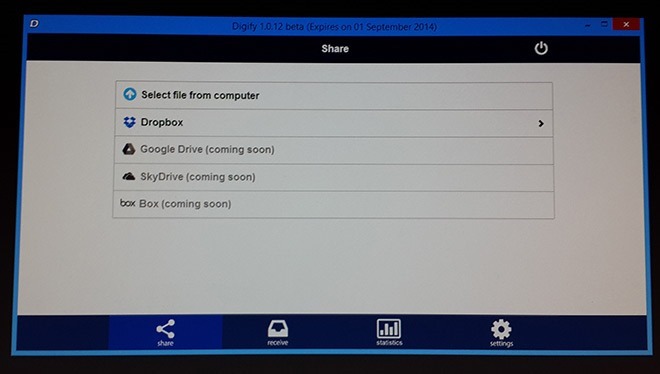
Pasirinkę failą jūsų paprašys nurodytisavo gavėjo (-ų) el. paštą, sunaikinkite laiką, parašykite pasirenkamą pranešimą. Po to spustelėkite Siųsti ir failas bus saugiai pristatytas į paskirties vietą.
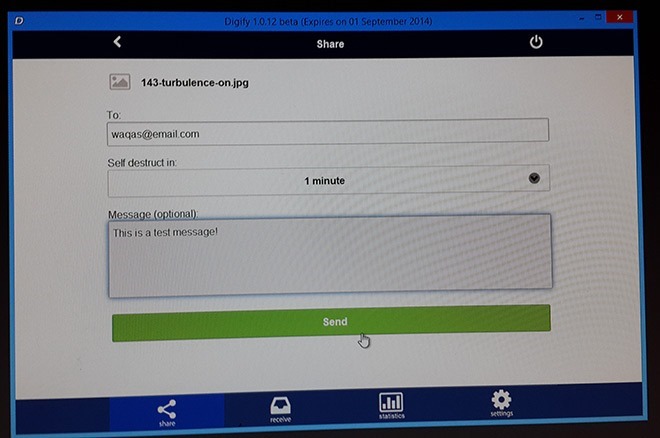
Norint peržiūrėti failą, žinoma, reikės pasirašyti „Digify“.
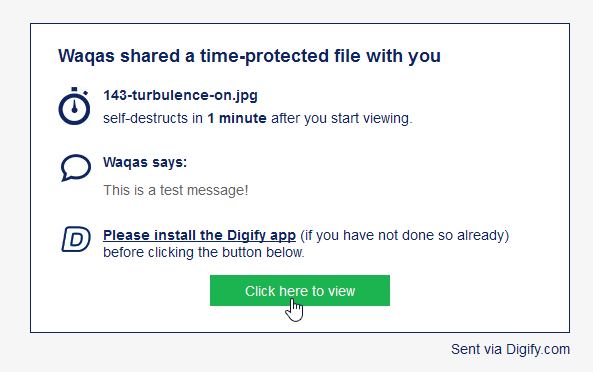
„Digify“ taip pat galima kaip mobilioji programa, kuri veikia beveik panašiai kaip darbalaukyje. „Android“ ir „iOS“ programos atrodo identiškai ir palaiko tas pačias funkcijas abiejose platformose.
Apsilankykite „Digify“
Įdiekite „Digify“ iš „Google Play“ parduotuvės
Įdiekite „Digify“ iš „App Store“





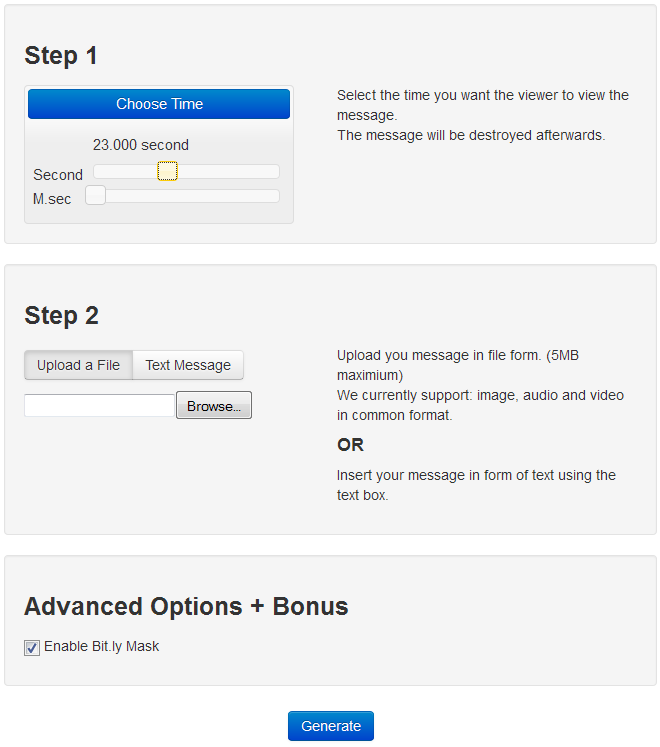


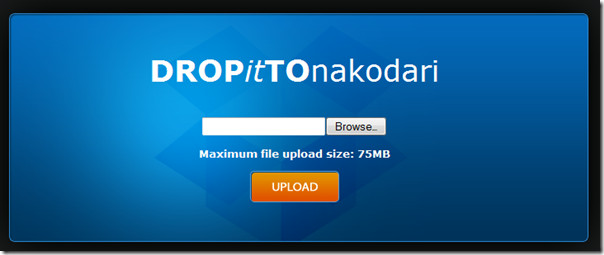




Komentarai